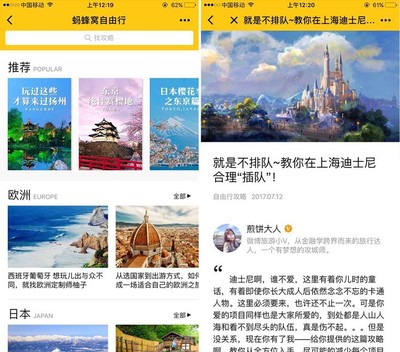清理会声会影残留解决安装问题的方法【详解】
清理会声会影残留解决安装问题的方法【详解】
清理会声会影残留解决安装问题的方法
大家普遍对流氓软件深恶痛绝,不是不小心被其捆绑安装了其他软件,就是卸载后仍残留诸多垃圾文件。那么,在安装会声会影的过程中,又额外安装了哪些内容呢?对会会的安装流程有所了解的人或许还能回忆起,在安装接近尾声时,进度条即将完成时,声会影会显示“正在安装额外内容……”的字样。然而,恐怕鲜有人会对这个进度条给予过多关注,因为目睹它缓缓前进的过程实在是件令人感到乏味的事情,大多数人会选择将其置于一旁,转而去做其他事情。
这里的“额外内容”其实包括五项:
Microsoft Visual C++ 2008的 redistributable版本、Microsoft Visual C++ 2005的 redistributable版本、Windows Media Encoder 9系列、SmartSound的通用数据文件、SmartSound Quicktracks 5。
前两个是VC库,若缺失会声会影已安装这个产品的另一个版本,程序将无法正确配置并行运行;第三个是编码器;第四和第五个则是SmartSound(虽然不太清楚,但似乎与软件中的自动音乐功能有关)。即便卸载了会声会影,这些组件依然保留。因此,建议一并卸载。顺便提醒一下,卸载会声会影并非简单删除安装目录那么简单。大多数软件都配备了相应的卸载工具(有时也称作反安装工具,但绿色软件不在此列)会声会影已安装这个产品的另一个版本,用户可以在系统中的“程序和功能”列表中找到并卸载程序,具体位置在“控制面板”下的“程序”目录中,即“控制面板\程序\程序和功能”。若未找到,可直接在控制面板的搜索框中进行搜索。
接下来,搜寻并定位到Windows Media Encoder 9 Series、SmartSound Common Data、SmartSound Quicktracks 5这三个软件,然后进行卸载操作。
卸载过程中会提示用户进行重启,建议您按照提示操作,否则可能会导致卸载不完全。关于VC库,似乎没有必要进行卸载。在此情况下,卸载会声会影及关联的三个程序后,通常不会遇到无法重新安装的问题。反正我多次尝试过,即便没有清理注册表,也能成功重新安装会声会影。对于那些卸载后会声会影后无法重新安装的用户,不妨先尝试这种方法。请注意,此方法适用于卸载并重新安装会声会影的情况。若为首次安装会声会影,那么在安装之前,系统自然不会预装这三个程序。对于完全纯净的系统,前两项VC库同样不存在。至于64位系统,则可能包含64位的VC库。然而,由于我的系统是32位的,因此无法进行演示,也无法确定具体情况。
若卸载那三个程序后问题依旧未解,不妨尝试一并卸载前述两项VC库,尽管如此,问题可能仍未得到彻底解决,这是因为注册表尚未得到清理。市面上有多种软件可用来清理注册表,但它们的功能各异,且清理的细致程度不尽相同。在此,我们直接选用系统内置的注册表编辑器进行操作。注册表编辑器的位置在C:\Windows\目录下的regedit.exe文件,或者您可以直接通过快捷键Win+R启动运行,输入regedit后按回车键来启动它。请注意会声会影已安装这个产品的另一个版本,Win键指的是位于Ctrl和Alt键之间,带有微软公司标志的那个按键。
大家或许对注册表编辑器感到陌生,因为编辑系统注册表确实存在一定风险,许多人对它望而却步。这可以理解,但也没必要过分担忧。如果真的感到不安,不妨在操作之前先备份一下注册表。注册表相当于系统的信息库,我们将系统比喻为一个地区,那么系统内安装的软件则如同居住在那片土地上的居民。为了便于管理,我们必须搜集居民的相关资料,构建该地区的居民信息库。对于新安装的系统,它宛如一片待开发的荒地,除了包含系统自带的软件外,并未引入其他应用,因而也就缺乏其他软件的相关数据。若我的系统未曾安装过会声会影,那么与该软件相关的数据便不会在注册表中留下痕迹。故此,在清理注册表时,我们必须移除那些本不应存在的键值。然而,必须注意的是,误删这些键值可能会干扰相关软件的正常运作。因此,对于那些不熟悉注册表操作的用户,若未进行备份,则应避免冒险进行清理。
首先,我们需要在HKEY_CURRENT_USER>Software这一路径下进行定位,它代表的是当前用户所在的软件目录。接着,展开Software目录,然后在此目录中寻找Corel公司(因为会声会影是Corel公司开发的,其英文名为Corel VideoStudio)的相关信息,具体位置如图所示。
我安装了会声会影X5、X6以及CorelDraw。在展开CorelDraw后,我发现注册表中记录了这些软件的相关信息。图中的VSPro指的是VideoStudio Pro,它实际上就是会声会影。在这里,“Version”表示版本号,Version15和Version16分别对应着会声会影X5和X6,这是因为“X”在此处代表数字10。显然,若系统未曾安装过会声会影,那么VSPro便不会出现。若你已卸载会声会影,但此处仍存在VSPro,那么VSPro中的注册表项便是遗留的清理会声会影残留解决安装问题的方法【详解】,可以予以删除。若你并未安装其他Corel软件,甚至可以一并删除整个Corel软件。此处已基本清除会声会影卸载后遗留在注册表中的冗余信息,不妨再次尝试安装会声会影,若问题依旧未解,不妨进一步对注册表进行深度清理,同时,也应考虑其他可能引发问题的因素。
持续对注册表进行清理可能并不总是奏效清理会声会影残留解决安装问题的方法【详解】,而且这一过程本身也潜藏着风险。在此,我想进一步提及几处可能存在于注册表中的残留项。需要注意的是,这些注册表键值可能并不存在于您的系统中。接下来,我将重点阐述这些键值的实际意义。在上一步的Software目录中继续查找,其中NewBlue是会声会影使用的一系列插件之一。点击展开NewBlue,会发现Corel Bundle。很明显,如果没有安装过NewBlue软件,那么就不会在系统中找到NewBlue的相关信息(手工添加的键值除外),既然会声会影内置了NewBlue插件,那么这个项目自然也是会声会影卸载后可能遗留在注册表中的条目。
此外,SmartSound作为会声会影安装过程中的“附加资源”,同样构成了多余的注册表条目。
持续搜寻,留意Ulead及其下属的Ulead Systems,你将发现Corel VideoStudio的身影,正如图中所示:
会声会影原本属于Ulead公司,后来转至Corel公司旗下。显而易见,这两项均为多余的注册表条目。至此,HKEY_CURRENT_USER>Software中的冗余注册表项已全部清除。
以上就是IT百科小编为大家详细介绍的清理会声会影遗留文件以解决安装难题的方法,我们衷心希望这些信息能对各位读者有所帮助。